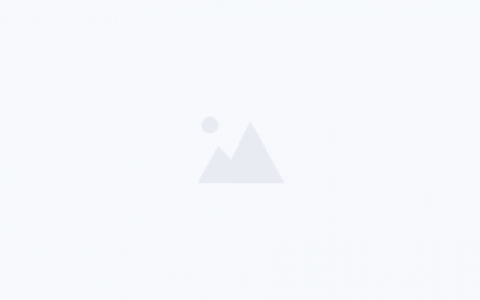网络上已经都大量的内容详细介绍了如何Mendeley这款软件,本文旨在提供一个总体的介绍,让读者对Mendeley和整个文献管理过程有直观的认识,并在最后推荐了很多更加详尽的答案和操作指南的链接。
在使用文献的过程中,Mendeley依次解决以下问题:
1. 引用新文献:文章主页一键添加引文(pdf可获取时会一并添加)、本地已有pdf拖拽添加并自动补充引文信息(英文)、指定本地搜索范围自动添加文献
2. 引文库:文献笔记标注、文件夹和标签双重组织、全信息检索、本地和云存储和管理、引文信息自动校对和去重
3. Word引用:快速搜索引用、自动排序、自动规范格式、自动添加目录
4. 研究小组:小组论文云同步、共享文献笔记和讨论
下面按下图进行分部分的介绍。
首先是“高效管理”,介绍Mendeley对文献的组织形式。软件的功能决定了其上限,首先可以看看它是否能够满足你的所需。
随后是“便捷功能”和“快速新增”,介绍Mendeley的几个常用方便功能。了解完软件的上限,在这一部分可以了解到Mendeley如何满足实际使用中最常见的需求。
最后是更详尽的其他参考资料和笔者使用过程中发现的已知问题,供读者参考交流。

1. 高效管理
Mendeley本身提供了一系列文献管理功能,能够有效地对文献进行组织、标注和存储管理。
对于组织结构,Mendeley提供了文件夹和标签两种形式。文件夹结构是树状的,归属清晰,建议用于存放研究项目;标签是网络状的,联系灵活,建议用来标记文献属性。两者结合,就构成以项目树为骨架,以标签为内在联系的索引网络。
对引文信息,Mendeley提供了自动校正和去重功能。自动校正是根据DOI等唯一识别信息来校对引文数据的功能,可设置为自动校对、自动查找后提醒、手动校对三种模式。去重可以对文献条目和或者对本地Mendeley存储文件夹进行,可以查询重复、或者删去存储文件夹中没有被收录到Mendeley附件的文档。
对于文献批注,推荐使用Mendeley内置的pdf阅读器进行,只有通过这种途径的批注是可以结构化云同步和共享的。具体使用方法与Acrobat类似。
存储管理包括了本地目录定位、自动组织文件夹结构、自动重命名功能。具体见Mendeley Desktop的Tools – Options。

2. 便捷功能
2.1 快速引用
Mendeley支持快速在Word文档插入引文,主要功能有以下三个:
在指定位置唤起搜索框,全文搜索引文并插入;样式自动管理,摆脱手动设置文献上标、编号;每次变动后,样式、格式、内容、域自动更新,修改文章不再需要手动调节顺序、手动修改同一处多篇引文的文字格式。以下演示具体使用方法。
使用前需要做好如下准备:
引文信息已存入Mendeley;保证所需引文信息正确;Mendeley Desktop已刷新;已安装用于Word的Mendeley插件;配置好所需的引文格式。配置好引文格式(IEEE直接可选,中文引文配置如下)
引文格式是一系列形式的统称,包括了:
引文在正文的格式。比如,中括号包围的纯编号(numeric),[1];小括号包围的作者及年份(author-date)(John, 2021)。引文在正文的样式。比如,以上标形式[1];以正文形式[1]。以及参考文献的格式(悬挂缩进2字符)和样式。中文引文格式没有包含在Mendeley的默认样式库中,需要自己添加。
首先以下两种方式选一,进入样式界面。
Word:引用 – Mendeley Style – More Styles
Mendeley Desktop:View – Citation Style – More Styles
样式界面如左图。样式界面Get More Styles – 搜索GB – 选择目标项,点击install – 点击Use this Style – Done


以下模拟写文章的使用顺序进行测试。
测试0:插入参考文献列表
可以在写下“参考文献”这一节的时候就添加列表,也可以在后续的任意时刻进行。这里为了展示每次插入或者删除引文,参考文献列表的更新情况,就安排在第一步进行。
光标放置到要插入参考文献的位置(红色箭头),
引用 – Insert Bibliography – 完成。
效果如下:
因为目前还没有插入文献,所以没有文献列表出现,而是显示下图这段话。点击这段话会发现其实是域,后面会随着插入文献的变化变成相应的列表。

测试1:像使用搜索引擎一样插入引文。
光标放置在插入位置,{alt + Q / 点击引用 – insert citation}唤起搜索框;
键入关键词,支持引文的全信息(作者、标题、关键词、摘要),搜索并双击或回车选择引文;

效果如下:引文以中文期刊格式插入,在测试0插入的参考文献位置也做了对应更新。

细节1:如果找不到引文,可能需要在下拉菜单选择不同的引文库:自己的/外部的/研究组。
测试2:同一位置修改,同一位置引用多篇文献
如图,位置2已经有了一篇文献。将光标放置在位置2,能够出现域的阴影的地方,alt+Q打开搜索框即可编辑。

在同位置引用多篇文献时,正文的引文格式能够正确缩进:

细节2:出现一些意料之外的报错时,点击引用 – Refreash可以解决。
细节3:已知问题,当需要文献以非上标形式出现时需要手动调整,比如“文献[1]提出一种xx方法”。
测试3:正文直接删除文段,刷新后参考文献也会随之删去。

2.2 小组讨论
Mendeley Group解决的团队级问题:
在同一个研究方向上的文献积累,研究生快速入门(基于group的文件共享,已验证)

精确到句子的文献评论/讨论记录(基于自带阅读器的划线和标注功能,已验证)
如下图,1是文章评论区,是所有拥有编辑权限的成员共享的区域;
2和3测试了内嵌阅读器的标记功能。对于同一段话,可以多次标记、划线和评论。评论显示在箭头所指的右侧,也可以点击文章中的小气泡浮现评论内容,批注对所有人可见。评论者可以编辑自己的批注,包括为自己的批注选择独特的颜色、移动气泡的位置,但无法编辑别人的批注属性。2和3先后批注了同一段内容,可见评论之间互不干扰。

对文献整体的评论(下图红框部分):

成员的文献阅读进度监控(有人提过,暂时没找到如何实现)
群组级别的讨论(有人提过且有截图,没找到目前的入口)

3. 添加引文到数据库
添加引文到数据库的场景,按照使用顺序划分为

4. 参考资料
[1] Mendeley desktop 自带的guide
[2] mendeley中文手册https://max.book118.com/html/2017/1029/138135631.shtm
[3] 基于2016版的软件进行介绍,很多功能已经在2021版本找不到了。
https://www.sciencesoft.cn/mendeley-senior-application/[4] 具体操作 https://zhuanlan.zhihu.com/p/59776945
[5] 具体操作 https://zhuanlan.zhihu.com/p/65992720
5. 已知问题
主题结论待解决问题群组权限研究组使用的应该是private,可以共享文档和笔记。
群组一旦创建,类型权限无法改变。群组权限管理不知道入口,群组是有2g空间限制,但是找不到下图4.1入口共享范围目录、附件、文档内部的标注General note各自做笔记后,共享有被覆盖的风险。软件使用mendeley desktop。Reference manager 功能是前者的子集。免费与付费版的区别,目前只看到是存储空间的区别,没有功能上的差异。https://www.mendeley.com/settings/upgrade/ 另外还有单位版本,功能未知。群组feed找不到。